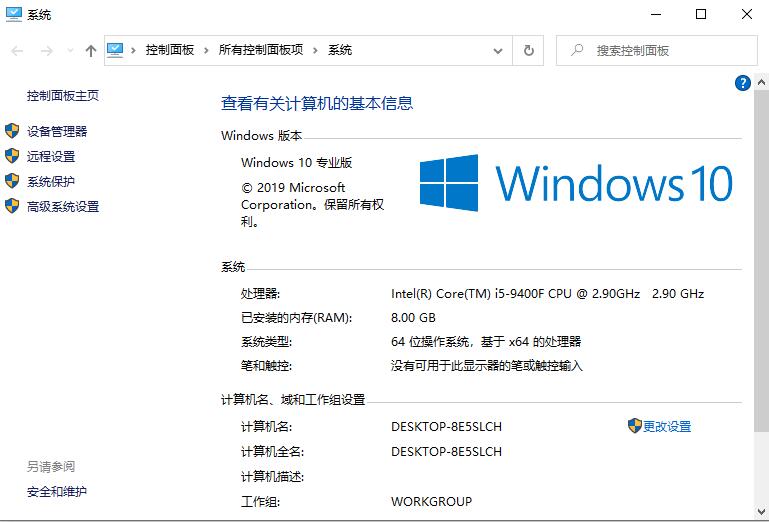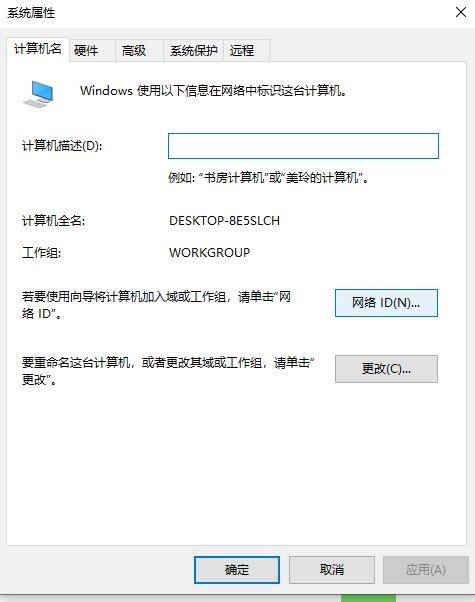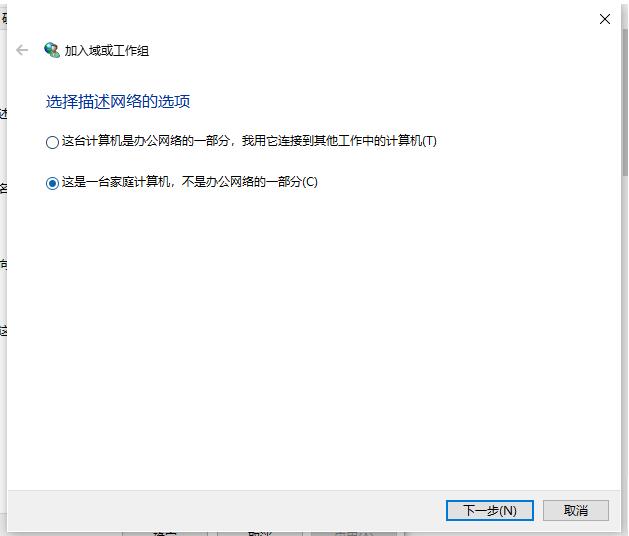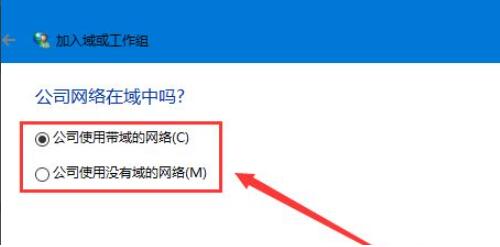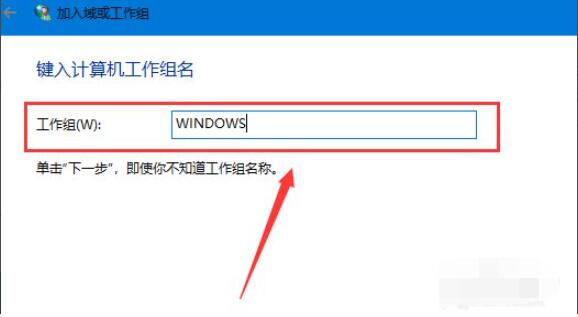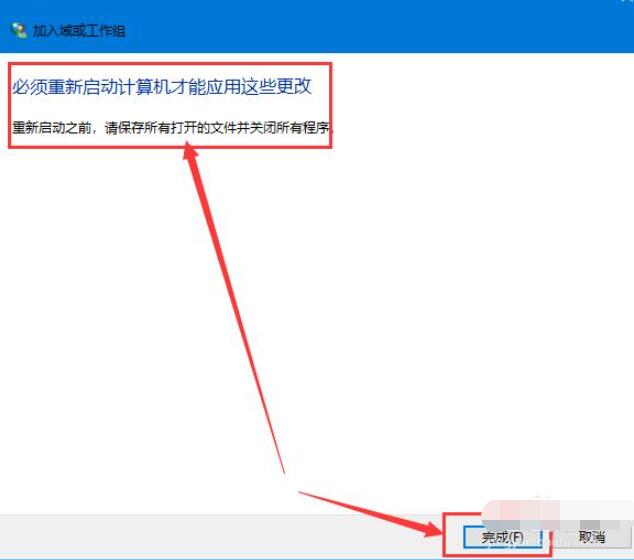win10不能访问win7电脑共享文件怎么解决?win10不能访问win7电脑共享文件的详细解决方法
作者:佚名 来源:xp下载站 时间:2021-03-04 08:35
相信有很多的小伙伴都知道,我们在办公的时候是经常需要共享文件的操作的,但是最近有小伙伴反馈说自己的win10系统电脑不能访问win7系统电脑该怎么办呢?下面小编就来跟大家分享一下这个问题的解决方法,感兴趣的小伙伴千万不要错过了哟!
1、首先在桌面上找到此电脑。
2、鼠标右键此电脑,点击属性。
3、在右边找到更改设置,如下图。
4、找到网络ID。
5、这里有两个选项,第一个是办公网络也称为域网络,第二个是私有网络,我们点击域网络。
6、到这一步就需要注意win7是否加入到局域网中,如果加入了就点击公司使用带域的网络没有加入就点击没有使用域网络,这里小编以没有加入域网络,然后点击下一步。
7、到这步就非常重要,输入工作组名称时必须与win7的相同,包括大小写。
8、工作组名称输入完成后点击下一步,最后点击完成,完成后不管电脑有没有提示重启都必须重启电脑才能生效。
以上内容便是小编为大家带来的关于win10不能访问win7电脑共享文件的解决方法,希望以上内容对各位小伙伴有所帮助,还有更多精彩内容,敬请关注xp系统之家。